Mobil arbetsyta för inköpsordergodkännande
Viktigt
Mobilappen och plattformen för ekonomi och drift (Dynamics 365) har fasats ut. Mer information finns i Borttagna eller utfasade plattformsfunktioner .
Denna artikel innehåller information om den mobila arbetsytan Godkännande av inköpsorder. På den här arbetsytan kan du visa inköpsorder och reagera på dem genom att utföra åtgärder. Du kan exempelvis godkänna eller avvisa en inköpsorder.
Översikt
Inköpsorder som kräver godkännande genomgår en arbetsflöde för godkännande. Arbetsflödet kan innehålla olika steg som kräver att en eller fler personer utför åtgärder. Exempelvis kanske en person behöva slutföra en aktivitet eller godkänna inköpsordern.
Med hjälp av den mobila arbetsytan Godkännande av inköpsorder kan du lätt visa och svara på inköpsorder från din mobila enhet. På den här arbetsytan kan du utföra samma arbetsflödesåtgärder som du kan utföra från webbklienten.
Förutsättningar
Förutsättningarna varierar beroende på vilken version av Supply Chain Management som har distribuerats inom organisationen.
Förutsättningar om du använder Supply Chain Management
Om Supply Chain Management används inom din organisation måste systemadministratören publicera den mobila arbetsytan Godkännande av inköpsorder. Instruktioner finns i Publicera en mobil arbetsyta.
Förutsättningar om du använder Microsoft Dynamics 365 for Operations version 1611 med plattformsuppdateringen 3 eller senare
Om Microsoft Dynamics 365 for Operations version 1611 med plattformsuppdatering 3 eller senare har använts i organisationen måste systemadministratören uppfylla följande krav.
| Förutsättning | Roll | beskrivning |
|---|---|---|
| Implementera KB 4017918. | Systemadministratör | KB 4017918 är en X++-uppdatering eller snabbkorrigering av metadata som innehåller den mobila arbetsytan Godkännande av inköpsorder. Om du vill implementera KB 4017918 måste systemadministratören göra följande.
|
| Publicera den mobila arbetsytan Godkännande av inköpsorder. | Systemadministratör | Se Publicera en mobil arbetsyta. |
Hämta och installera mobilappen
Hämta och installera mobilappen för ekonomi och drift:
Logga in på mobilappen
- Starta appen i din mobila enhet.
- Ange din Microsoft Dynamics 365 URL.
- Första gången du loggar in uppmanas du ange användarnamn och lösenord. Ange dina autentiseringsuppgifter.
- När du loggar in visas tillgängliga arbetsytor för ditt företag. Observera att om systemadministratören publicerar en ny arbetsyta senare kan du dra om du vill uppdatera listan över mobila arbetsytor.
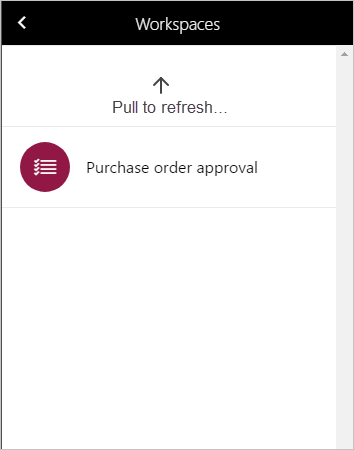
Visa order som har tilldelats dig
- På din mobila enhet väljer du arbetsytan Godkännande av inköpsorder.
- Välj Order tilldelad till mig om du vill visa alla inköpsorder som du har blivit ombedd att vidta åtgärder för i arbetsflödet Godkännande av inköpsorder.
- Välj en order. På sidan Orderinformation visas informationen i orderrubriken och raderna. Du kan också finna riktlinjer för arbetsflödesuppgiften.
- Välj Redovisningsfördelningar för att öppna sidan Redovisningsfördelning, huvud.
- Gå tillbaka till sidan Orderinformation och markera en rad. Du kan även utforska radspecifika redovisningsfördelningar från raden Orderinformation.
Utföra en åtgärd på inköpsordern
När du har visat den inköpsorder som har tilldelats dig och läst instruktionerna om arbetsflödet bör du vara redo att vidta åtgärder.
På din mobila enhet väljer du arbetsytan Godkännande av inköpsorder.
Välj Order tilldelad till mig om du vill visa alla inköpsorder som du har blivit ombedd att vidta åtgärder för i arbetsflödet Godkännande av inköpsorder.
Markera en order och visa informationssidan.
Välj Åtgärder om du vill visa tillgängliga åtgärder. Vilka åtgärder som är tillgängliga beror på vilken uppgift som har tilldelats dig.
Aktivitetsåtgärd Godkännandeåtgärd Komplett Godkänn Retur Avvisa Begär ändring Begär ändring Delegera Delegera Välj lämplig åtgärd.
Skriv en kommentar på sidan Slutför uppgift. Observera att om du väljer åtgärden Delegera måste du välja den användare du vill delegera uppgiften till.
Välj Klar. När du uppdaterar din arbetsyta kommer inköpsordern inte längre att finnas i listan.